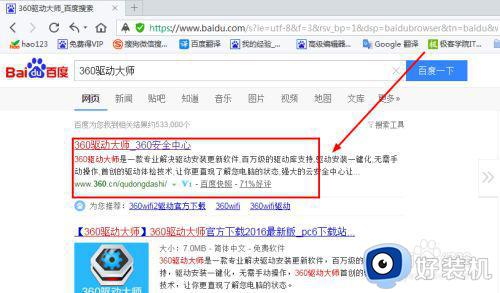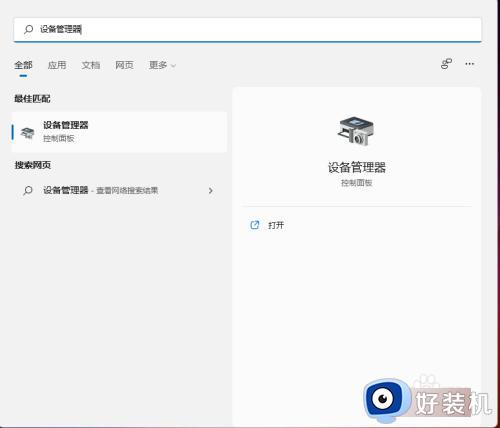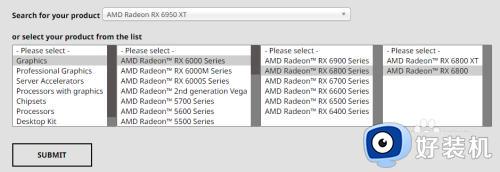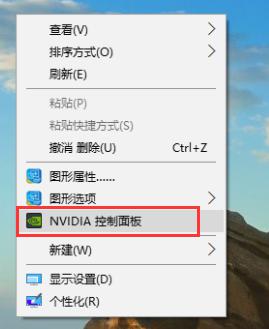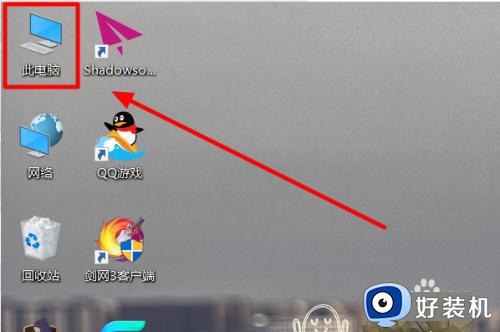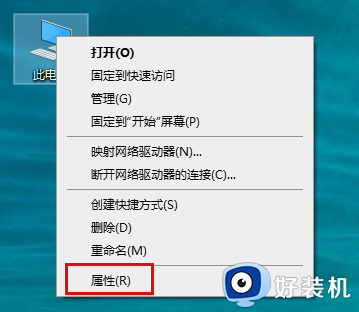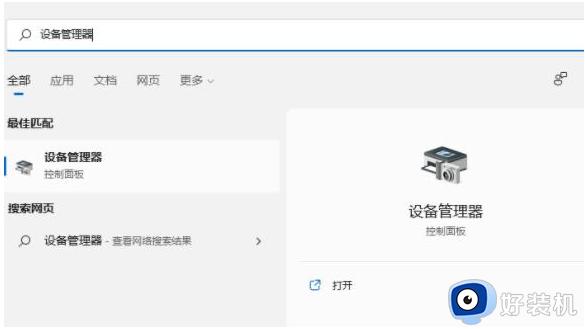联想笔记本显卡驱动更新方法详解 如何更新联想笔记本显卡驱动
时间:2023-08-11 13:54:31作者:jhuang
联想笔记本显卡驱动更新方法详解,联想笔记本显卡驱动的及时更新对于保持电脑性能的稳定和流畅至关重要,很多用户并不清楚如何正确更新联想笔记本的显卡驱动,导致在使用过程中遇到性能问题或者无法正常运行某些软件。本文将详细介绍如何更新联想笔记本显卡驱动的步骤,以帮助用户轻松解决相关问题,提升电脑体验。
操作步骤:
1、右键点击我的电脑,选择属性。
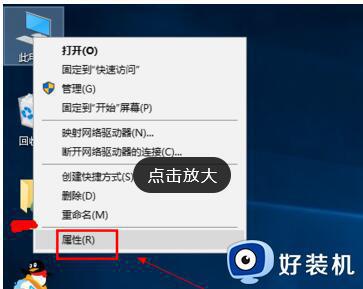
2、在属性中的电脑基本信息界面中选择设备管理。
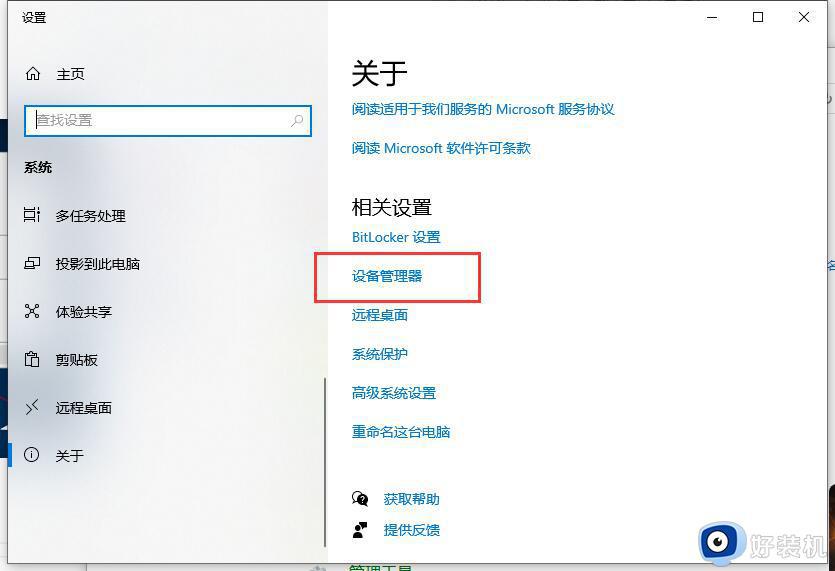
3、在设备管理器中选择显示适配器选项。
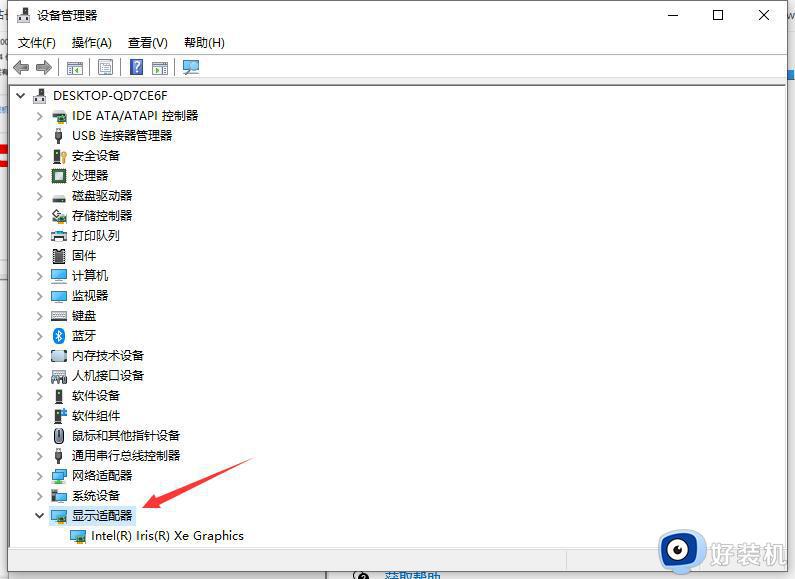
5、在显示适配器中有两个,那是因为有些电脑装的是双显卡,右键单击独显选择更新驱动程序。
6、进入更新选项,如果你已经下载好驱动,点击浏览计算机上的驱动按钮,否则可以点击自动搜索。
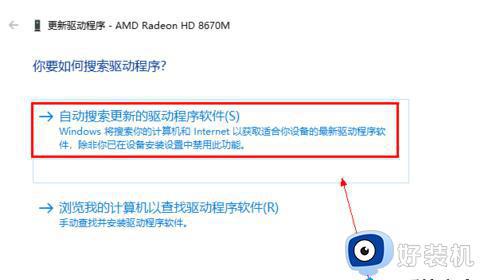
7、进入自动驱动更新阶段,你只需等待搜索结果即可。
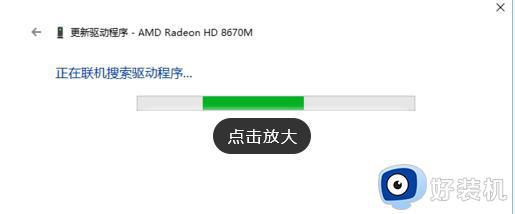
8、搜索到最新驱动后,系统自动替代安装,更新完成后如下图所示,你还可以用驱动精灵等第三方驱动更新工具更新显卡亦可。
以上就是联想笔记本显卡驱动更新方法的详细介绍,如果你还不懂怎么更新显卡驱动,可以按照小编的步骤来操作,希望对大家有帮助。